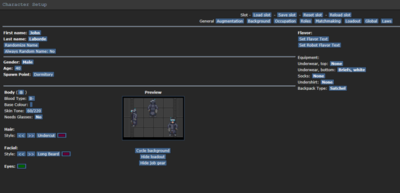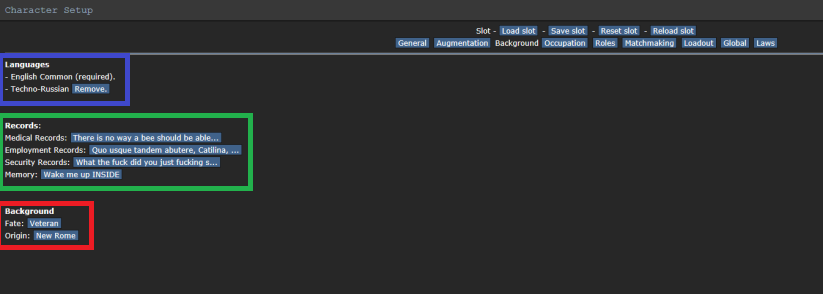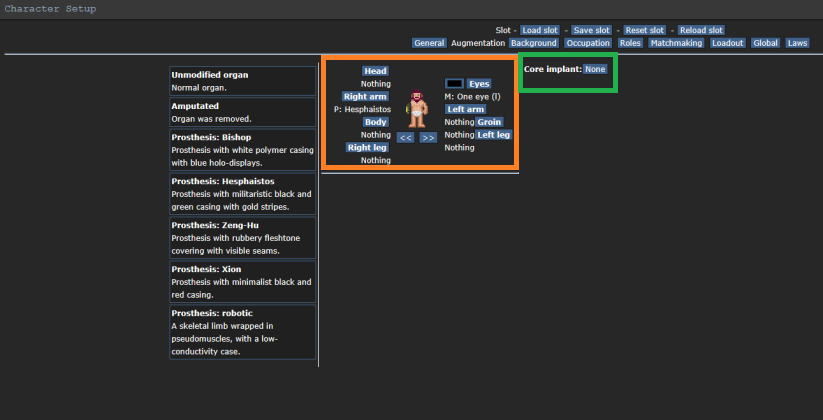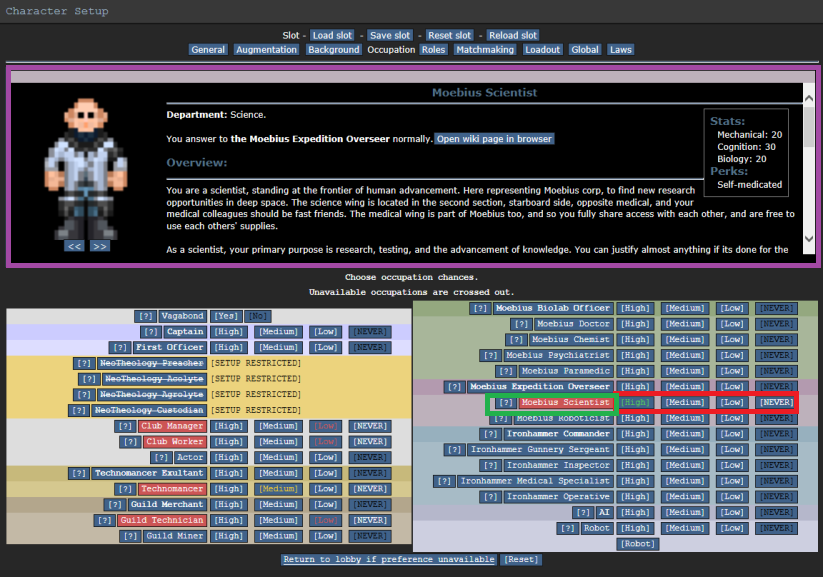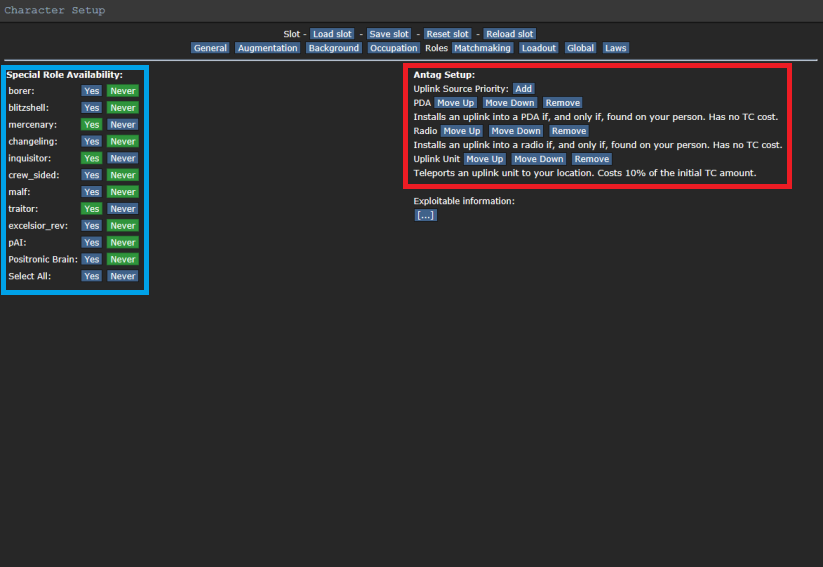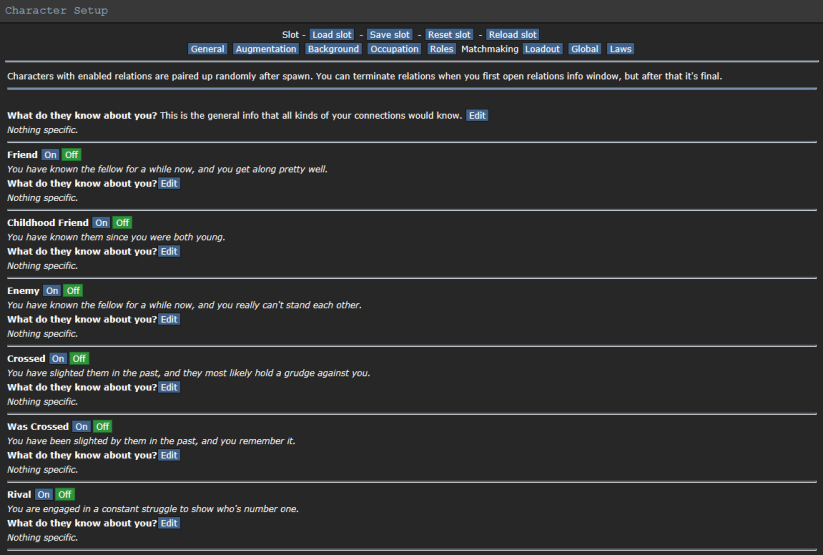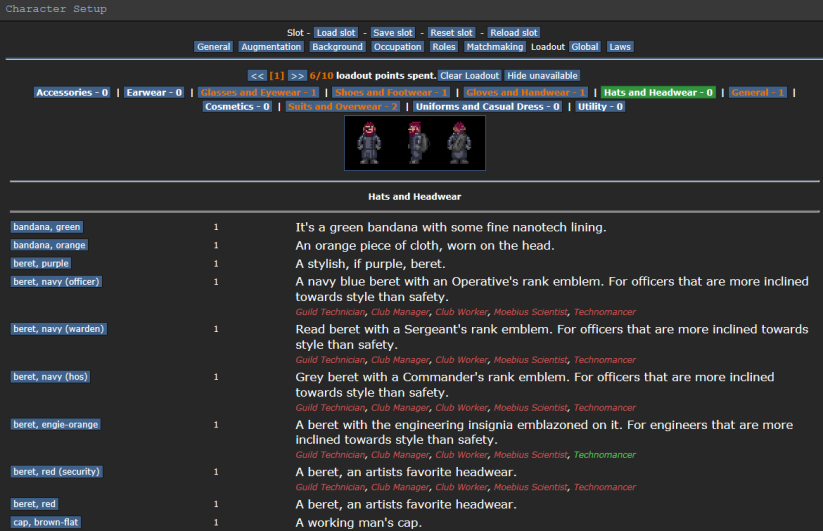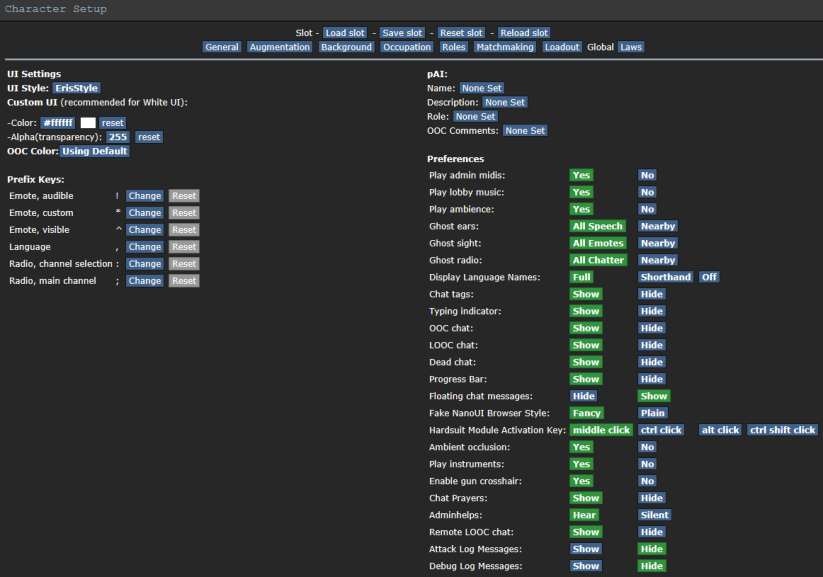Difference between revisions of "Quick-start guide for beginners ErisRu"
m |
|||
| (30 intermediate revisions by 2 users not shown) | |||
| Line 6: | Line 6: | ||
* Итак, первое, что вам нужно сделать — [http://www.byond.com/download/ скачать BYOND.] |
* Итак, первое, что вам нужно сделать — [http://www.byond.com/download/ скачать BYOND.] |
||
* Далее, вам необходимо [https://secure.byond.com/Join зарегистрировать BYOND-аккаунт.] |
* Далее, вам необходимо [https://secure.byond.com/Join зарегистрировать BYOND-аккаунт.] |
||
| − | * Готово! Теперь вы можете подключаться. Сделать это можно двумя способами: непосредственно кликнув на наш сервер "Discordia" на [http://www.ss13.ru главной странице]</a> или добавив его в закладки, используя адрес ''byond:// |
+ | * Готово! Теперь вы можете подключаться. Сделать это можно двумя способами: непосредственно кликнув на наш сервер "Discordia" на [http://www.ss13.ru главной странице]</a> или добавив его в закладки, используя адрес ''byond://cev-eris.com:2511''. Для добавления закладки вам следует, запустив клиент BYOND, кликнуть на "Open" во вкладке "Games" в правом верхнем его углу, в выпавшем окошке нажать "Add" и в поле URL ввести данный адрес. |
| Line 25: | Line 25: | ||
| − | После настройки вашего персонажа, зайдите во вкладку "Occupations" и выставьте "Yes" напротив профессии " |
+ | После настройки вашего персонажа, зайдите во вкладку "Occupations" и выставьте "Yes" напротив профессии "Vagabond". Таким образом, вы получите профессию ассистента, которая идеально подходит для обучения. Подробное описание этой профессии можно найти [[здесь]]. |
| Line 31: | Line 31: | ||
| − | В зависимости от того, начался ли раунд, вы будете видеть кнопку "Ready" или "Join Game". Ready обозначит вашу готовность вступить в игру при старте, а через Join Game вы можете подключиться к уже идущему раунду, выбрав в выпавшем окне вкладку " |
+ | В зависимости от того, начался ли раунд, вы будете видеть кнопку "Ready" или "Join Game". Ready обозначит вашу готовность вступить в игру при старте, а через Join Game вы можете подключиться к уже идущему раунду, выбрав в выпавшем окне вкладку "Vagabond". |
| + | |||
| + | Карту корабля вы можете посмотреть [https://affectedarc07.github.io/SS13WebMap/Eris/Eris/ здесь]. |
||
===Background=== |
===Background=== |
||
| − | [[File:BG.png]] |
+ | :[[File:BG.png]] |
| + | |||
| + | #<span style="color:#0000FF">'''Синим'''</span> обозначены языки, вы можете выбрать один дополнительный язык к стандартному. |
||
| + | #<span style="color:#00CC00">'''Зелёным'''</span> обозначены базы данных, заполните их, чтобы увеличить ролевое взаимодействие с экипажем и вами. |
||
| + | #<span style="color:#FF0000">'''Красным'''</span> обозначена часть, в которой можно выбрать предысторию своего персонажа, откуда он родом и кем является, некоторые из вариантов могут дать бонусы или полезные (и не очень) перки. В сочетании с выбранной должностью на CEV Eris, при помощи предыстории можно "оптимизировать" персонажа, понижая или повышая определенные статы. |
||
===Augmentation=== |
===Augmentation=== |
||
| − | [[File:AG.png]] |
+ | :[[File:AG.png]] |
| + | |||
| + | #<span style="color:#FFA500">'''Оранжевым'''</span> обозначена панель протезов, где вы можете их настроить на свой вкус и модель. |
||
| + | #<span style="color:#00CC00>'''Зелёным'''</span> цветом обозначены импланты. |
||
===Occupation=== |
===Occupation=== |
||
| − | [[File:OC.png]] |
+ | :[[File:OC.png]] |
| + | |||
| + | #<span style="color:#CC3399">'''Фиолетовым'''</span> обозначена основанная информация о профессии. Здесь так же можно посмотреть какие характеристики и перки дает выбранная профессия. |
||
| + | #<span style="color:#00CC00">'''Зелёным'''</span> обозначена панель скиллов, нажмите на выделенную красным профессию и настройте их. |
||
| + | #<span style="color:#FF0000">'''Красным'''</span> обозначен приоритет профессии, он учитывается при старте раунда и получает должность тот, у кого стоит выше приоритет, ну или есть он у всех высокий - в случайно порядке. Высокий приоритет можно поставить только на одну профессию. |
||
===Roles=== |
===Roles=== |
||
| − | [[File: |
+ | :[[File:RLS.png]] |
| + | |||
| + | #<span style="color:#00CCFF">'''Голубым'''</span> выделена панель ролей, включение их даёт шанс стать одной из них. |
||
| + | #<span style="color:#FF0000">'''Красным'''</span> выделены виды аплинков и их приоритет. |
||
| + | |||
| + | ===Matchmaking=== |
||
| + | :[[File:MTC.png]] |
||
| + | |||
| + | :Тут можно включить себе случайных врагов и друзей. |
||
| + | |||
| + | :Враги не дают вам право убивать их при первой возможности, да и вообще убивать. |
||
| + | |||
| + | :Можно расписать, что о вас будут знать, например - Любит персики и пить кофе. |
||
| + | |||
| + | ===Loadout=== |
||
| + | :[[File:LDT.png]] |
||
| + | |||
| + | :Тут можно взять снаряжение, но некоторая его часть доступна только определенным профессиям. |
||
| + | |||
| + | ===Global and Laws=== |
||
| + | :[[File:GLB.png]] |
||
| + | |||
| + | #Laws - законы для IPC, без вайт листа не имеет смысла. |
||
| + | #Global - настройка клиента, звуков и т.д. |
||
| + | |||
| + | ===Горячие клавиши=== |
||
| + | |||
| + | ВАЖНО: Включать режим горячих клавиш следует только тогда, когда у вас активирована английская раскладка. При нажатии TAB в русской раскладке режим не включится. Если вы случайно нажали TAB во время игры в русской раскладке и хотите включить режим горячих клавиш, вам придется перезапустить игру, сменить раскладку клавиатуры на английскую и снова нажать TAB, в ином случае режим горячих клавиш зависнет и не будет работать. |
||
| + | |||
| + | СОВЕТ: Получить справку по горячим клавишам в игре можно во вкладке OCC – hotkeys-help |
||
| + | Режим горячих клавиш: |
||
| + | |||
| + | :TAB = включить или выключить режим горячих клавиш |
||
| + | :a = движение влево |
||
| + | :s = движение вниз |
||
| + | :d = движение вправо |
||
| + | :w = движение вверх |
||
| + | :q = бросить предмет в руке на землю |
||
| + | :e = снарядить предмет в руке в соответствующий слот инвентаря |
||
| + | :r = кинуть предмет |
||
| + | :t = say |
||
| + | :5 = emote |
||
| + | :x = сменить руки |
||
| + | :z = активировать предмет в руке |
||
| + | :j = включить режим прицеливания |
||
| + | :f = переключить интенты против часовой стрелки |
||
| + | :g = переключить интенты по часовой стрелке |
||
| + | :1 = режим help |
||
| + | :2 = режим disarm |
||
| + | :3 = режим grab |
||
| + | :4 = режим harm |
||
| + | :Ctrl + click = тащить предмет за собой |
||
| + | :Shift + click = изучить предмет |
||
| + | |||
| + | Остальные горячие клавиши: (Не требуют включенного режима горячих клавиш) |
||
| + | |||
| + | :F1 = adminhelp |
||
| + | :F2 = ooc |
||
| + | :F3 = say |
||
| + | :F4 = emote |
||
| + | :DEL = тащить предмет за собой |
||
| + | :INS = переключить интенты по часовой стрелке |
||
| + | :HOME = бросить предмет на землю |
||
| + | :PGUP = сменить руки |
||
| + | :PGDN = активировать предмет в руке |
||
| + | :END = кинуть предмет |
||
===Интерфейс и прочее=== |
===Интерфейс и прочее=== |
||
| Line 56: | Line 134: | ||
:Предположим, вы хотите проверить свой КПК. По умолчанию он висит у вас на поясе. Нажатием на него вы берете его в свободную руку. Далее, вам нужно щелкнуть по нему еще раз, чтобы открыть его меню. Как видите, ничего трудного в этом нет. С большинством предметов действия осуществляются похожим образом. В качестве следующего шага рекомендую взять в другую руку ID-карту — она является вашим пропуском и удостоверением личности — и поместить ее в КПК. А затем повесить КПК на слот для ID-карты. Такая хитрость позволит вам освободить ваш пояс. |
:Предположим, вы хотите проверить свой КПК. По умолчанию он висит у вас на поясе. Нажатием на него вы берете его в свободную руку. Далее, вам нужно щелкнуть по нему еще раз, чтобы открыть его меню. Как видите, ничего трудного в этом нет. С большинством предметов действия осуществляются похожим образом. В качестве следующего шага рекомендую взять в другую руку ID-карту — она является вашим пропуском и удостоверением личности — и поместить ее в КПК. А затем повесить КПК на слот для ID-карты. Такая хитрость позволит вам освободить ваш пояс. |
||
| + | :[[File:INF.png]] |
||
| + | |||
| + | #Руки. Ими можно брать и использовать предметы. |
||
| + | #Карманы. Можно положить в них маленькие предметы. |
||
| + | #Спина. Обычно используется для сумки, но можно повесить оружие, которое не лезет на пояс. |
||
| + | #Пояс. Обычное место для поясов или оружия. |
||
| + | #Карта. Логично что там должна быть карта и желательно в пда. |
||
| + | #Слот скафандра, бронежилета, халата и т.д. |
||
| + | #Обувь. Слот для сланцев, ботов, кросов и т.д. |
||
| + | #Верхняя одежда. Слот для халатов, скафандров, бронежилетов и т.д |
||
| + | #Перчатки. |
||
| + | #Маска. Можно надеть что-либо закрывающее лицо. |
||
| + | #Основная одежда. |
||
| + | #Очки. |
||
| + | #Наушники. |
||
| + | #Шлем. Можно надеть некоторых животных. |
||
| + | #Состояния персонажа. |
||
| + | #Управление подачей кислорода. |
||
| + | #Кукла взаимодействия. |
||
| + | #Бег\ходьба. |
||
| + | #Режимы взаимодействия. Харм - удары. Грап - захваты. Хелп - помощь, поднятие с пола кого-либо, основной режим взаимодействия. Дизарм - робаст. |
||
:'''Слева находятся слоты для одежды, ID, пояса и спины.''' Рюкзак, например, вешается на спину. Вы можете нажать на него и посмотреть внутрь, поместить туда предметы. |
:'''Слева находятся слоты для одежды, ID, пояса и спины.''' Рюкзак, например, вешается на спину. Вы можете нажать на него и посмотреть внутрь, поместить туда предметы. |
||
:'''Говорить вы можете набирая текст в длинную строку снизу.''' У вас на ухе расположен наушник, через который можно переговариваться в общем радиоканале — для этого ставьте знак ";" перед сообщением, и оно будет услышано всеми. Вы также можете изобразить эмоцию, нажав F4 и описав ее в выпавшем окошке (F4 - набираете "улыбнулся" - выводится как "Ivan Penkov (имя вашего персонажа, может быть любым) улыбнулся"). Вся текстовая информация появляется в окне справа-снизу. |
:'''Говорить вы можете набирая текст в длинную строку снизу.''' У вас на ухе расположен наушник, через который можно переговариваться в общем радиоканале — для этого ставьте знак ";" перед сообщением, и оно будет услышано всеми. Вы также можете изобразить эмоцию, нажав F4 и описав ее в выпавшем окошке (F4 - набираете "улыбнулся" - выводится как "Ivan Penkov (имя вашего персонажа, может быть любым) улыбнулся"). Вся текстовая информация появляется в окне справа-снизу. |
||
| − | :'''Обратите внимание на окошко справа-сверху.''' Там есть вкладка "ООС" и вкладка "Admin". Во вкладке OOC есть все инструменты для коммуникации вне раунда. Хотите поздороваться с игроками, спросить, как у кого прошел день — |
+ | :'''Обратите внимание на окошко справа-сверху.''' Там есть вкладка "ООС" и вкладка "Admin". Во вкладке OOC есть все инструменты для коммуникации вне раунда. Хотите поздороваться с игроками, спросить, как у кого прошел день — нажимайте ООС и пишите. Это сообщение будет подсвечено синим для удобства. А во вкладке Admin вы можете задать вопрос непосредственно администратору, если таковые есть онлайн (они, конечно, есть почти всегда, но стоит проверить, предварительно нажав "Adminwho"). Не стесняйтесь, спрашивайте о чем угодно — они с радостью вам помогут. |
Latest revision as of 15:27, 4 July 2020
Руководство для новичков
Если вы только открыли для себя Space Station 13 и хотите начать играть на нашем сервере, данный гайд поможет вам в этом.
- Итак, первое, что вам нужно сделать — скачать BYOND.
- Далее, вам необходимо зарегистрировать BYOND-аккаунт.
- Готово! Теперь вы можете подключаться. Сделать это можно двумя способами: непосредственно кликнув на наш сервер "Discordia" на главной странице</a> или добавив его в закладки, используя адрес byond://cev-eris.com:2511. Для добавления закладки вам следует, запустив клиент BYOND, кликнуть на "Open" во вкладке "Games" в правом верхнем его углу, в выпавшем окошке нажать "Add" и в поле URL ввести данный адрес.
Подключившись, вы попадете в лобби. Теперь вам следует создать персонажа. Для этого жмите на "Setup character"...
- Name — имя вашего персонажа. Должно быть написано латиницей.
- Gender — пол.
- Body shape — ваше телосложение.
- Age — возраст.
- Religion — вероисповедание, которого придерживается ваш персонаж.
- Во вкладке "Body" вы выбираете группу крови, тон кожи и будет ли нуждаться ваш персонаж в ношении очков.
- Ниже этой вкладки вы можете выбрать прическу вашего персонажа, растительность на его лице, цвет глаз.
- В правом углу экрана создания персонажа вы вольны выбирать базовые элементы одежды.
- Во вкладке "Records" вы можете написать дополнительные комментарии в трех базах данных: охраны, отдела кадров и медицинской. Отбывал ли ваш персонаж наказание в исправительной колонии? Как он зарекомендовал себя на работе? Есть ли у него хронические заболевание? Все в таком духе.
- "Flavor text" — любые IC-дополнения к образу вашего персонажа, которые будут видны при его осмотре через Shift-ЛКМ.
В качестве подспорья при создании персонажа рекомендуется использовать вот это руководство. Оно подробно описывает этот процесс, а также дает ценные советы по ролевому отыгрышу.
После настройки вашего персонажа, зайдите во вкладку "Occupations" и выставьте "Yes" напротив профессии "Vagabond". Таким образом, вы получите профессию ассистента, которая идеально подходит для обучения. Подробное описание этой профессии можно найти здесь.
Вот и все, теперь вы готовы к погружению в игру! Нажмите "Save slot" в верхней части окна создания персонажа, а затем закройте его.
В зависимости от того, начался ли раунд, вы будете видеть кнопку "Ready" или "Join Game". Ready обозначит вашу готовность вступить в игру при старте, а через Join Game вы можете подключиться к уже идущему раунду, выбрав в выпавшем окне вкладку "Vagabond".
Карту корабля вы можете посмотреть здесь.
Background
- Синим обозначены языки, вы можете выбрать один дополнительный язык к стандартному.
- Зелёным обозначены базы данных, заполните их, чтобы увеличить ролевое взаимодействие с экипажем и вами.
- Красным обозначена часть, в которой можно выбрать предысторию своего персонажа, откуда он родом и кем является, некоторые из вариантов могут дать бонусы или полезные (и не очень) перки. В сочетании с выбранной должностью на CEV Eris, при помощи предыстории можно "оптимизировать" персонажа, понижая или повышая определенные статы.
Augmentation
- Оранжевым обозначена панель протезов, где вы можете их настроить на свой вкус и модель.
- Зелёным цветом обозначены импланты.
Occupation
- Фиолетовым обозначена основанная информация о профессии. Здесь так же можно посмотреть какие характеристики и перки дает выбранная профессия.
- Зелёным обозначена панель скиллов, нажмите на выделенную красным профессию и настройте их.
- Красным обозначен приоритет профессии, он учитывается при старте раунда и получает должность тот, у кого стоит выше приоритет, ну или есть он у всех высокий - в случайно порядке. Высокий приоритет можно поставить только на одну профессию.
Roles
- Голубым выделена панель ролей, включение их даёт шанс стать одной из них.
- Красным выделены виды аплинков и их приоритет.
Matchmaking
- Тут можно включить себе случайных врагов и друзей.
- Враги не дают вам право убивать их при первой возможности, да и вообще убивать.
- Можно расписать, что о вас будут знать, например - Любит персики и пить кофе.
Loadout
- Тут можно взять снаряжение, но некоторая его часть доступна только определенным профессиям.
Global and Laws
- Laws - законы для IPC, без вайт листа не имеет смысла.
- Global - настройка клиента, звуков и т.д.
Горячие клавиши
ВАЖНО: Включать режим горячих клавиш следует только тогда, когда у вас активирована английская раскладка. При нажатии TAB в русской раскладке режим не включится. Если вы случайно нажали TAB во время игры в русской раскладке и хотите включить режим горячих клавиш, вам придется перезапустить игру, сменить раскладку клавиатуры на английскую и снова нажать TAB, в ином случае режим горячих клавиш зависнет и не будет работать.
СОВЕТ: Получить справку по горячим клавишам в игре можно во вкладке OCC – hotkeys-help Режим горячих клавиш:
- TAB = включить или выключить режим горячих клавиш
- a = движение влево
- s = движение вниз
- d = движение вправо
- w = движение вверх
- q = бросить предмет в руке на землю
- e = снарядить предмет в руке в соответствующий слот инвентаря
- r = кинуть предмет
- t = say
- 5 = emote
- x = сменить руки
- z = активировать предмет в руке
- j = включить режим прицеливания
- f = переключить интенты против часовой стрелки
- g = переключить интенты по часовой стрелке
- 1 = режим help
- 2 = режим disarm
- 3 = режим grab
- 4 = режим harm
- Ctrl + click = тащить предмет за собой
- Shift + click = изучить предмет
Остальные горячие клавиши: (Не требуют включенного режима горячих клавиш)
- F1 = adminhelp
- F2 = ooc
- F3 = say
- F4 = emote
- DEL = тащить предмет за собой
- INS = переключить интенты по часовой стрелке
- HOME = бросить предмет на землю
- PGUP = сменить руки
- PGDN = активировать предмет в руке
- END = кинуть предмет
Интерфейс и прочее
- Разберемся с интерфейсом.
- По правую сторону экрана находятся показатели статуса: в первой секции находятся уровни давления и кислорода, а также иконка, на которую вы можете нажать, чтобы получать кислород из кислородного баллона (если на вас надета маска с баллоном, об этом чуть ниже). Вторая секция — токсины, экстремально высокие температуры. Третья — температура тела вашего персонажа, примерное общее состояние его здоровья и показатель голода. Последняя секция, четвертая, содержит важнейшие кнопки: "Resist", "Pull", "Throw" и "Drop". Кнопка Resist используется для сопротивления — надели ли на вас наручники, схватили ли за руку или заварили в шкафчике, вы попытаетесь вырваться из плена неприятных обстоятельств. В большинстве случаем на это требуется какое-то время, в течение которого вам необходимо стоять неподвижно. Кнопка Pull отвечает за вещь, которую вы тащите за собой, будь то шкафчик, каталка или труп — нажатием этой кнопки вы оставите вещь. Две следующие кнопки относятся к вещам, которые вы держите в руках: клацните Throw и нажмите на любую клетку на экране — вы бросите туда вещь. Нажатием кнопки Drop вы бросите ее там, где стоите.
- Ниже находится "кукла", которая поможет вам выбрать место на теле, с которым вы хотите взаимодействовать (e.g. хотите перебинтовать руку своему другу — прицельтесь в руку на кукле и нажмите на его персонажа) и кнопка переключения бега/ходьбы. Одна из важнейших частей интерфейса игрока — так называемые интенты. H - Help - зеленый цвет, D - Disarm - синий цвет, G - Grab - желтый цвет, H - Harm - цвет красный. Соответственно, переключение интентов определяет, как вы будете взаимодействовать с окружающим миром. Самый простой пример — в интенте Help, нажатием пустой рукой по чужому персонажу, вы его обнимете. В интенте Harm вы его ударите. И так далее.
- Теперь немного об этом самом взаимодействии с окружающим миром.
- Управление движением персонажа производится стрелками. Чтобы взять в руки вещь, нужно выбрать пустую руку (нажатие СКМ переключает руки, вы также можете нажать на кнопку "Swap" для этого) и кликнуть по необходимой вещи. Для осмотра какой-либо вещи или персонажа, нужно навести курсор и нажать Shift-ЛКМ.
- Предположим, вы хотите проверить свой КПК. По умолчанию он висит у вас на поясе. Нажатием на него вы берете его в свободную руку. Далее, вам нужно щелкнуть по нему еще раз, чтобы открыть его меню. Как видите, ничего трудного в этом нет. С большинством предметов действия осуществляются похожим образом. В качестве следующего шага рекомендую взять в другую руку ID-карту — она является вашим пропуском и удостоверением личности — и поместить ее в КПК. А затем повесить КПК на слот для ID-карты. Такая хитрость позволит вам освободить ваш пояс.
- Руки. Ими можно брать и использовать предметы.
- Карманы. Можно положить в них маленькие предметы.
- Спина. Обычно используется для сумки, но можно повесить оружие, которое не лезет на пояс.
- Пояс. Обычное место для поясов или оружия.
- Карта. Логично что там должна быть карта и желательно в пда.
- Слот скафандра, бронежилета, халата и т.д.
- Обувь. Слот для сланцев, ботов, кросов и т.д.
- Верхняя одежда. Слот для халатов, скафандров, бронежилетов и т.д
- Перчатки.
- Маска. Можно надеть что-либо закрывающее лицо.
- Основная одежда.
- Очки.
- Наушники.
- Шлем. Можно надеть некоторых животных.
- Состояния персонажа.
- Управление подачей кислорода.
- Кукла взаимодействия.
- Бег\ходьба.
- Режимы взаимодействия. Харм - удары. Грап - захваты. Хелп - помощь, поднятие с пола кого-либо, основной режим взаимодействия. Дизарм - робаст.
- Слева находятся слоты для одежды, ID, пояса и спины. Рюкзак, например, вешается на спину. Вы можете нажать на него и посмотреть внутрь, поместить туда предметы.
- Говорить вы можете набирая текст в длинную строку снизу. У вас на ухе расположен наушник, через который можно переговариваться в общем радиоканале — для этого ставьте знак ";" перед сообщением, и оно будет услышано всеми. Вы также можете изобразить эмоцию, нажав F4 и описав ее в выпавшем окошке (F4 - набираете "улыбнулся" - выводится как "Ivan Penkov (имя вашего персонажа, может быть любым) улыбнулся"). Вся текстовая информация появляется в окне справа-снизу.
- Обратите внимание на окошко справа-сверху. Там есть вкладка "ООС" и вкладка "Admin". Во вкладке OOC есть все инструменты для коммуникации вне раунда. Хотите поздороваться с игроками, спросить, как у кого прошел день — нажимайте ООС и пишите. Это сообщение будет подсвечено синим для удобства. А во вкладке Admin вы можете задать вопрос непосредственно администратору, если таковые есть онлайн (они, конечно, есть почти всегда, но стоит проверить, предварительно нажав "Adminwho"). Не стесняйтесь, спрашивайте о чем угодно — они с радостью вам помогут.
- Начальная техника безопасности
- В вашем рюкзаке, кем бы вы ни были, по умолчанию находится коробка с маской и небольшим кислородным баллоном. При атмосферной тревоге/разгерметизации вам необходимо быстро достать эту коробку, вынуть из нее содержимое (взять в одну руку и кликнуть по коробке другой) и надеть на себя маску (на слот лица) и баллон (на пояс). Затем кликнуть на значок баллона в правом верхнем углу экрана, и получить живительную дыхательную смесь прямо в ваши легкие.
Это основные сведения, необходимые, чтобы начать играть. Надеемся, что вам у нас понравится. Желаем вам удачи, и помните: be friendly, stay robust!